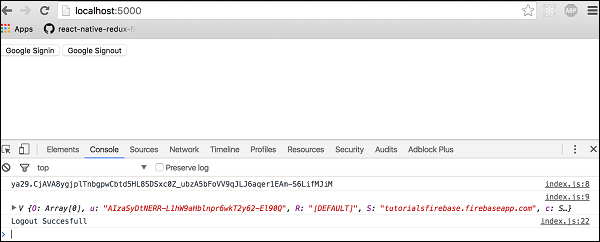Firebase - проверка подлинности Google
В этой главе мы покажем вам, как настроить аутентификацию Google в Firebase.
Шаг 1. Включите аутентификацию Google
Откройте панель управления Firebase и нажмите Authв меню слева. Чтобы открыть список доступных методов, нужно нажать наSIGN_IN_METHODS в меню вкладок.
Теперь вы можете выбрать Google из списка, включите его и сохраните.
Шаг 2 - Создайте кнопки
Внутри нашего index.html, мы добавим две кнопки.
index.html
<button onclick = "googleSignin()">Google Signin</button>
<button onclick = "googleSignout()">Google Signout</button>Шаг 3 - Вход и выход
На этом этапе мы создадим функции входа и выхода. Мы будем использоватьsignInWithPopup() и signOut() методы.
пример
Рассмотрим следующий пример.
var provider = new firebase.auth.GoogleAuthProvider();
function googleSignin() {
firebase.auth()
.signInWithPopup(provider).then(function(result) {
var token = result.credential.accessToken;
var user = result.user;
console.log(token)
console.log(user)
}).catch(function(error) {
var errorCode = error.code;
var errorMessage = error.message;
console.log(error.code)
console.log(error.message)
});
}
function googleSignout() {
firebase.auth().signOut()
.then(function() {
console.log('Signout Succesfull')
}, function(error) {
console.log('Signout Failed')
});
}После обновления страницы мы можем нажать на Google Signinкнопку, чтобы вызвать всплывающее окно Google. В случае успешного входа в консоль разработчика войдет наш пользователь.
Мы также можем нажать на Google Signoutкнопку для выхода из приложения. Консоль подтвердит, что выход из системы прошел успешно.